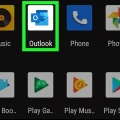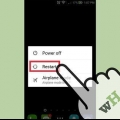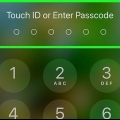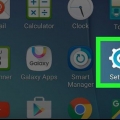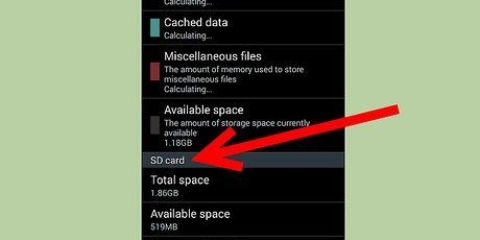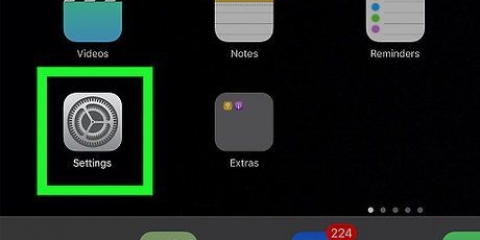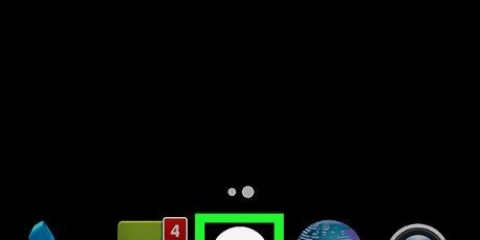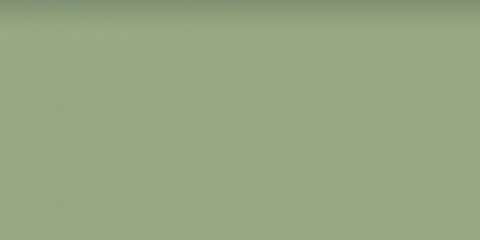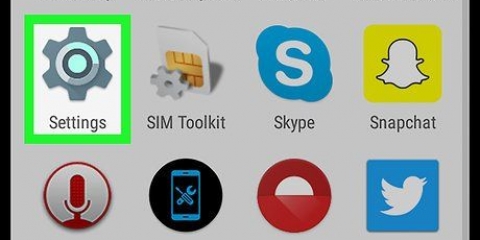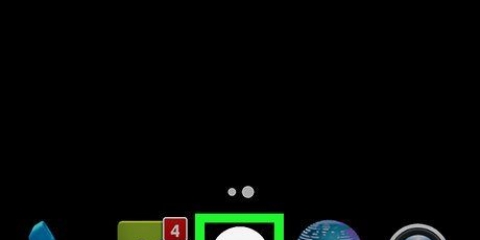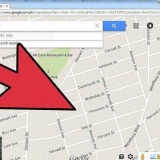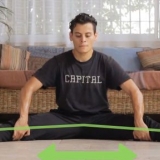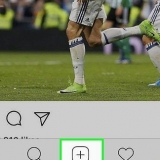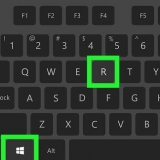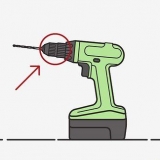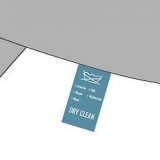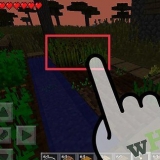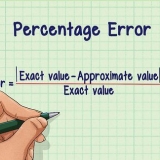Um Bilder zu entfernen, tippen Sie auf das Bild, das Sie entfernen möchten. Tippen Sie dann auf Löschen in der oberen rechten Ecke. Bevor Sie Elemente löschen, um Speicherplatz freizugeben, sichern Sie bitte Ihr Android-Gerät.





Überprüfen sie ihren speicherplatz auf ihrem android
Im Allgemeinen steht nur eine begrenzte Menge an internem Speicher zur Verfügung, auf dem Android-Anwendungen installiert werden können. Sie sollten daher wissen, wie viel Speicherplatz auf Ihrem Gerät verfügbar ist. Sie sollten auch Ihren externen/SD-Kartenspeicher im Auge behalten, damit Ihnen der Speicherplatz für Ihre Fotos, Videos und Musik nicht ausgeht. Glücklicherweise ist es ziemlich einfach, Ihren Speicher auf Android zu überprüfen.
Schritte

1. Öffne das Einstellungsmenü. Dies hat ein Symbol, das wie ein Zahnrad aussieht. Sie finden es in Ihrem Apps-Menü.

2. Tippen Sie aufLager. Es befindet sich in der Suchergebnisliste unter der Suchleiste.
Wenn Speicher im Einstellungsmenü nicht angezeigt wird, tippen Sie auf das Lupensymbol in der oberen rechten Ecke und geben Sie ein Lager in der Suchleiste, um das Einstellungsmenü Ihres Geräts nach dem Speichermenü zu durchsuchen.

3. Überprüfen Sie den gesamten und verfügbaren Speicherplatz Ihres Telefons. Oben auf dem Bildschirm wird der Gesamtspeicherplatz Ihres Android-Geräts, der derzeit verwendete Benutzer-/Systemspeicherplatz und der auf Ihrem Android-Gerät verfügbare Gesamtspeicherplatz angezeigt.
Der Speicher des Android-Geräts ist auch in verschiedene Speicherbereiche unterteilt, sodass Sie sehen können, wie viel Speicherplatz jeder Dateityp auf Ihrem Gerät benötigt.

4. Überprüfen Sie den von Anwendungen verwendeten Speicher. Der von Apps belegte Speicherplatz wird rechts neben "Apps" im Speichermenü angezeigt. Tippen Sie auf Apps oder Anwendungen im Speichermenü, um eine Liste der auf Ihrem Android-Gerät installierten Apps anzuzeigen.
Um unnötige Apps aus dem Apps-Menü zu entfernen, tippen Sie auf das Kontrollkästchen oder die runde Schaltfläche neben einer App im Apps-Menü. Tippen Sie dann oben rechts auf Löschen.

5. Überprüfen Sie den von Fotos und Bildern belegten Speicherplatz. Der von Fotos auf Ihrem Telefon belegte Speicherplatz wird im Speichermenü rechts neben „Bilder“ oder „Fotos“ angezeigt. Tippen Sie auf Fotos oder Bilder um eine Liste aller Bilder auf Ihrem Android-Gerät anzuzeigen. Dadurch werden alle Bilder auf Ihrem Android-Gerät aufgelistet.

6. Überprüfen Sie den von Videos verwendeten Speicherplatz. Der von Videodateien belegte Speicherplatz wird rechts neben „Videos“ im Speichermenü angezeigt. Tippen Sie auf Videos im Speichermenü, um eine Liste der Videos anzuzeigen.
Um unerwünschte Videos zu entfernen, tippe auf das Kontrollkästchen oder die runde Schaltfläche neben dem Video, das du nicht behalten möchtest. Tippen Sie dann auf Löschen in der oberen rechten Ecke.

7. Überprüfen Sie den von Audiodateien verwendeten Speicherplatz. Der von Audiodateien belegte Speicherplatz wird neben „Audio“ im Speichermenü angezeigt. Tippen Sie auf Audio- um eine Liste aller Audiodateien auf Ihrem Telefon anzuzeigen.
Um Audiodateien auf Ihrem Telefon zu löschen, tippen Sie auf das Kontrollkästchen oder die runde Schaltfläche neben der Audiodatei, die Sie nicht behalten möchten. Tippen Sie dann auf Löschen in der oberen rechten Ecke.

8. Überprüfen Sie den von Dokumenten verwendeten Speicher. Der von Dokumenten belegte Speicherplatz wird rechts neben `Dokumente` im Speichermenü angezeigt. Tippen Sie auf Unterlagen um zu sehen, wie viel Speicherplatz von App-Dateien verwendet wird. Dokumente können PDFs, Textdokumente oder Dateien anderer Apps enthalten.
Um Dokumente im Menü Dokumente zu löschen, tippen Sie auf das Kontrollkästchen oder die runde Schaltfläche neben den Dateien, die Sie löschen möchten, und tippen Sie auf Löschen in der oberen rechten Ecke.

9. Kontrollieren Sie den von zwischengespeicherten Daten verwendeten Speicher. In diesem Abschnitt wird der von temporären Dateien oder zwischengespeicherten Daten auf Ihrem Gerät belegte Speicherplatz aufgeführt. Die von temporären oder zwischengespeicherten Daten verwendete Datenmenge wird rechts neben diesem Abschnitt im Speichermenü angezeigt. Dies sind die Daten, die Ihre Apps aus dem Internet herunterladen, z. B. Profilbilder, und werden vorübergehend gespeichert, damit Sie sie nicht erneut herunterladen müssen, wenn Sie das nächste Mal online sind. Wenn Sie auf den Abschnitt `Cached data` tippen, werden Sie aufgefordert, den Cache-Speicher zu löschen. Tippen Sie auf „OK“, um den Speicher zu löschen, oder tippen Sie auf „Abbrechen“, um zum Bildschirm „Gerätespeicher“ zurückzukehren.
Auf einigen Geräten wird dies möglicherweise als "App-Daten" angezeigt. Die Menge der App-Daten wird neben jeder einzelnen App im Bereich „App-Daten im Menü Speicher“ angezeigt.

10. Überprüfen Sie den von Anderen Dateien belegten Speicherplatz. Der Abschnitt „Sonstige“ zeigt den Speicherplatz an, der von anderen Dateien verwendet wird, z. B. Miniaturansichten und Wiedergabelisten. Wenn Sie auf diesen Abschnitt tippen, wird der Bildschirm Andere Dateien geöffnet. Tippen Sie auf die Kontrollkästchen in der Liste, um die Dateien auszuwählen, die Sie löschen möchten, und tippen Sie auf das Löschsymbol in der oberen rechten Ecke des Bildschirms, um Speicherplatz freizugeben.
Dies ist nicht auf allen Android-Geräten verfügbar.

11. Überprüfen Sie den Speicher der externen oder SD-Karte, falls Sie eine haben. Wenn auf Ihrem Telefon eine SD-Karte installiert ist, können Sie die Speichernutzung Ihrer SD-Karte überprüfen, indem Sie drücken SD-Karte im Speichermenü tippen. Dadurch wird ein separates Speichermenü für Ihre SD-Karte angezeigt. Sie können den Gesamtspeicherplatz auf Ihrer SD-Karte sowie den derzeit belegten und den verfügbaren Speicherplatz auf Ihrer SD-Karte anzeigen.[Image:Überprüfen Sie Ihren Speicher auf Ihrem Android Schritt 9.jpg|Mitte]]
Sie können auch den von Apps belegten Speicherplatz im Menü Speicher für die SD-Karte überprüfen, Bilder, Videos, Audiodateien und Dokumente und Dateien löschen. Genau wie Sie es mit dem internen Speichermenü auf Ihrem Android-Gerät tun würden.
Оцените, пожалуйста статью